Quando o Enterprise Manager, seja database, grid ou cloud control console é acessado, por default exite um tempo de inatividade até que o client HTTP seja desconectado em função do tempo máximo inativo ser violado. Em um EM Coud Control 12c, por exemplo, o client HTTP recebe a mensagem “The page has expired. Click OK to continue”, já no EM Database Control 10g ao tentar reutiliza-lo ele automaticamente redireciona para a página de logon sendo necessário inserir novamente as credenciais de acesso.
Segundo a documentação da Oracle este timout ocorre para prevenir o acesso de pessoas não autorizadas a console, onde após o tempo de inatividade predefinido a página é automaticamente expirada.
“To prevent unauthorized access to the Cloud Control, Enterprise Manager will automatically log you out of Cloud Control when there is no activity for a predefined period of time. For example, if you leave your browser open and leave your office. This default behavior prevents unauthorized users from using your Enterprise Manager administrator account.”
Apesar do timeout ser uma forma de segurança predefinida, visualizar algumas vezes a mensagem de página expirada e/ou precisar inserir novamente as credenciais pode começar a causar certa aflição, principalmente para quem gosta de estar sempre acompanhando o “ambiente” pela console e não está ativamente interagindo com ela, fazendo o timeout ser constantemente alcançado.
Banco=unicloud-> $OMS_HOME/bin/emctl get property -name oracle.sysman.eml.maxInactiveTime Oracle Enterprise Manager Cloud Control 12c Release 2 Copyright (c) 1996, 2012 Oracle Corporation. All rights reserved. SYSMAN password: Value for property oracle.sysman.eml.maxInactiveTime for oms All Management Servers is null Banco=unicloud->É possível visualizar no exemplo acima(cloud control 12c) que o maxInactiveTime está definido como “null“, desta forma prevalece o tempo default de inatividade (45 minutos para grid/cloud control).
Alterando o value para -1 e restartando o OMS (Oracle Management Service), os serviços são ajustados para nunca expirarem, eliminando assim que a mensagem “The page has expired.” seja novamente visualizada no client HTTP.
Banco=unicloud-> $OMS_HOME/bin/emctl set property -name oracle.sysman.eml.maxInactiveTime -value -1 Oracle Enterprise Manager Cloud Control 12c Release 2 Copyright (c) 1996, 2012 Oracle Corporation. All rights reserved. SYSMAN password: Property oracle.sysman.eml.maxInactiveTime has been set to value -1 for all Management Servers OMS restart is required to reflect the new property value Banco=unicloud->
O value é sempre especificado em minutos, caso não queira definir o tempo de inatividade como ilimitado(-1) coloque 1 (para 1 minuto), 2,3,4,5 … Para finalizar, reiniciar os serviços(solicitado apos o ajuste do maxInactiveTime):
Banco=unicloud-> $OMS_HOME/bin/emctl stop oms -all Oracle Enterprise Manager Cloud Control 12c Release 2 Copyright (c) 1996, 2012 Oracle Corporation. All rights reserved. Stopping WebTier... WebTier Successfully Stopped Stopping Oracle Management Server... Oracle Management Server Successfully Stopped AdminServer Successfully Stopped Oracle Management Server is Down Banco=unicloud-> $OMS_HOME/bin/emctl start oms Oracle Enterprise Manager Cloud Control 12c Release 2 Copyright (c) 1996, 2012 Oracle Corporation. All rights reserved. Starting Oracle Management Server... Starting WebTier... WebTier Successfully Started Oracle Management Server Successfully Started Oracle Management Server is Up Banco=unicloud->
Para a versão 11.x Enterprise Manager Grid Console, o procedimento é basicamente o apresentado acima.
1. Navegar até o diretório de instalação do OMS software e setar o oracle.sysman.eml.maxInactiveTime para o valor requerido:
$ cd $OMS_HOME/bin $ ./emctl set property -name oracle.sysman.eml.maxInactiveTime -value 60 -sysman_pwd password
2. Reiniciar o OMS:
$ cd $OMS_HOME/bin $ ./emctl stop oms $ ./emctl start omsNa versão 10.x Enterprise Manager Grid Console é necessário editar o arquivo emoms.properties conforme abaixo:
1. Navegar até o diretório $OMS_HOME/sysman/config
2. Efetuar um backup(copia) do arquivo emoms.properties e abrir o arquivo original(emoms.properties) com um editor
3. Vá até o final do arquivo e adicione a seguinte linha: (60 é o tempo em minutos de idle time até que a sessão seja desconectada)
oracle.sysman.eml.maxInactiveTime=60
4. Reiniciar o OMS:
$ cd $OMS_HOME/bin $ ./emctl stop oms $ ./emctl start oms
Quando utilizamos o Database Control, seja 10 ou 11, devemos seguir as seguintes etapas: -> Diferentemente do grid/cloud control que o tempo default de inatividade é de 45 minutos o database control possui como default 35 minutos!
1. Parar o dbconsole:
$ emctl stop dbconsole
2. Efetuar um backup(copia) do arquivo emoms.properties localizado no diretório $ORACLE_HOME/
oracle.sysman.eml.maxInactiveTime=tempo em minutos
3. Atualizar o arquivo web.xml abaixo do diretorio
$ORACLE_HOME/oc4j/j2ee/oc4j_applications/applications/em/em/WEB-INF com:
<session-config><session-timeout>-1</session-timeout></session-config>
$ emctl start dbconsole
Referências:



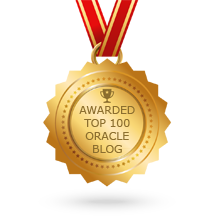








0 comentários:
Postar um comentário